line永久隱藏聊天室/群組還能收得到訊息嗎?line隱藏聊天室如何恢復?
更多文章:
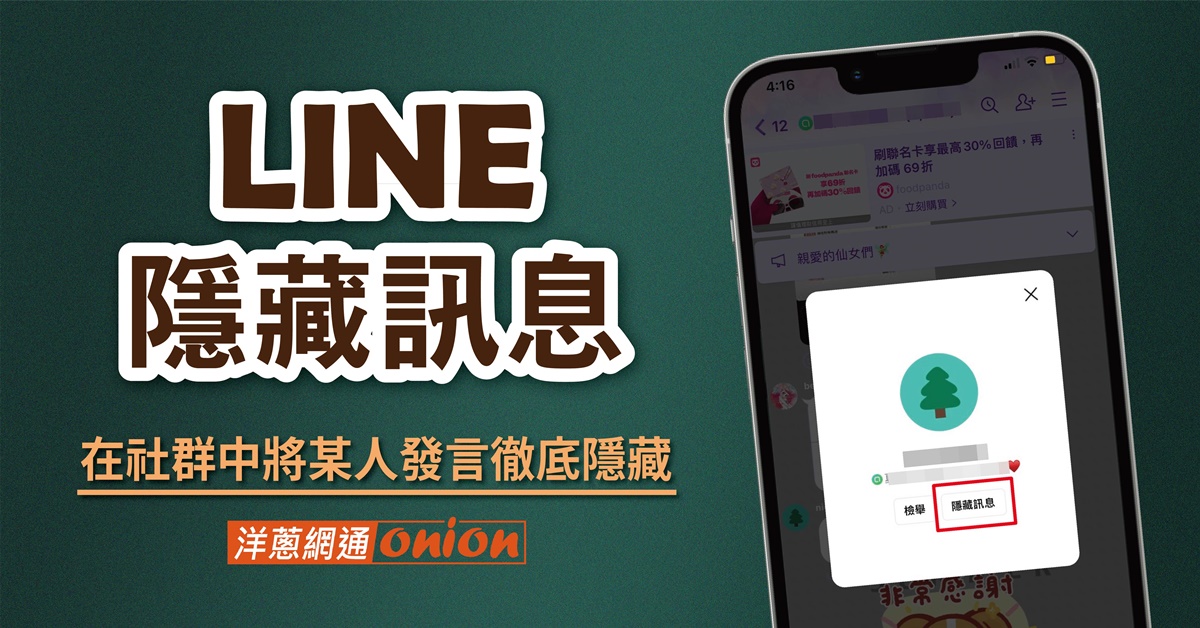
2025 年近期,LINE 推出了新的隱藏訊息妙招,讓您可以更輕鬆地隱藏某人的訊息。LINE 隱藏訊息功能可以協助你,將LINE社群中某些人的訊息隱藏起來,如果在LINE社群中遇到不喜歡或想屏蔽的人,使用這項功能將LINE訊息隱藏起來,不再看到他們的訊息通知!
目次:
怎麼在 LINE 隱藏訊息?
首先要教大家的這項功能,是 LINE 近期推出新功能,目前只有 iPhone 用戶獨享此「LINE隱藏訊息」功能,並且需要將手機版 LINE 升級到「LINE 14.5.0」才能夠使用。
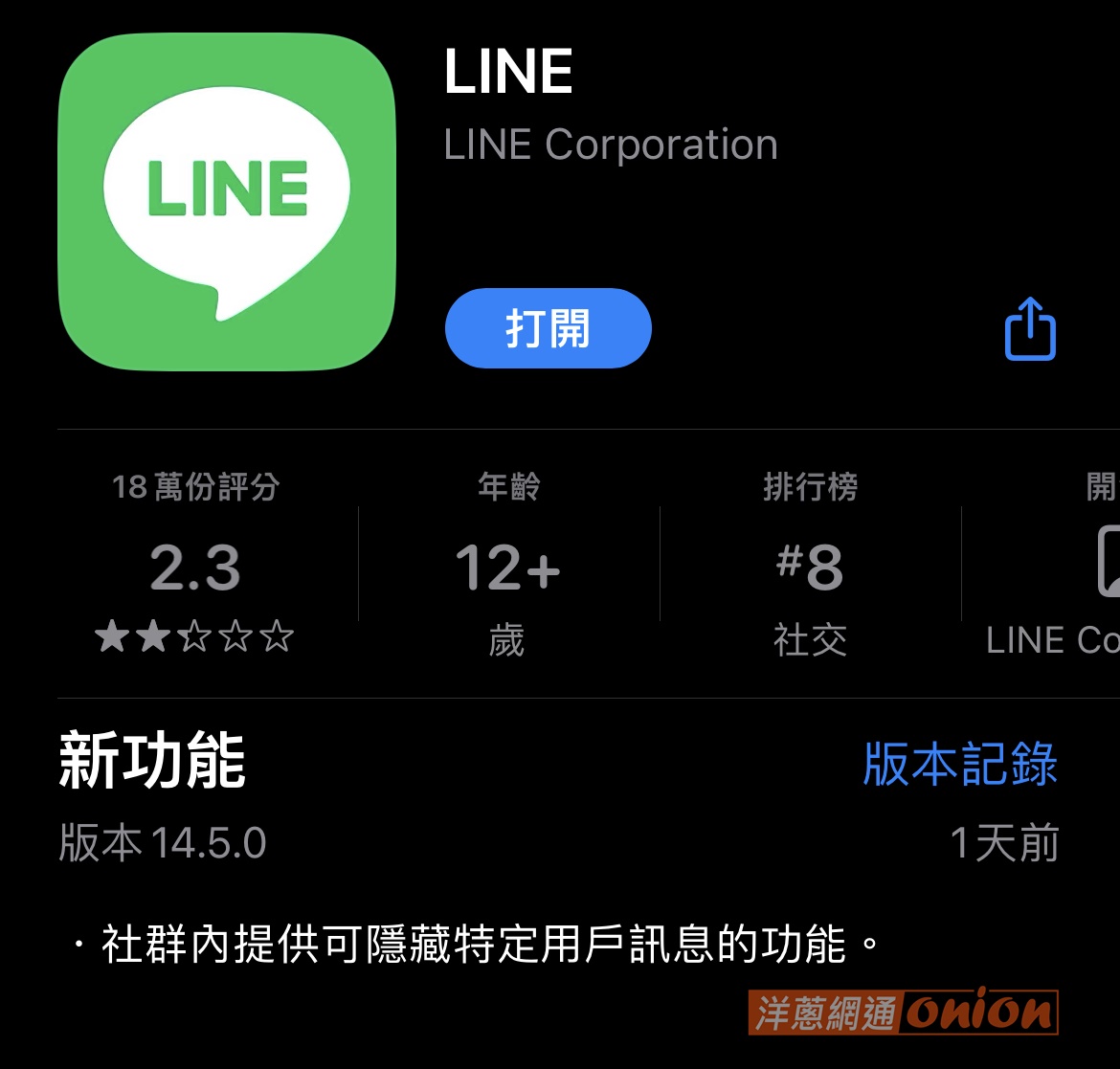
這項 LINE 隱藏訊息功能適用在「LINE社群」中,將特定人士的訊息隱藏。操作步驟如下:
步驟一|打開LINE 社群聊天室
使用手機板的 LINE APP,點擊你想要隱藏訊息的LINE社群聊天室。
步驟二|點選LINE社群成員頭像隱藏訊息
接著點擊你想要隱藏訊息的成員頭像,點選「隱藏訊息」。
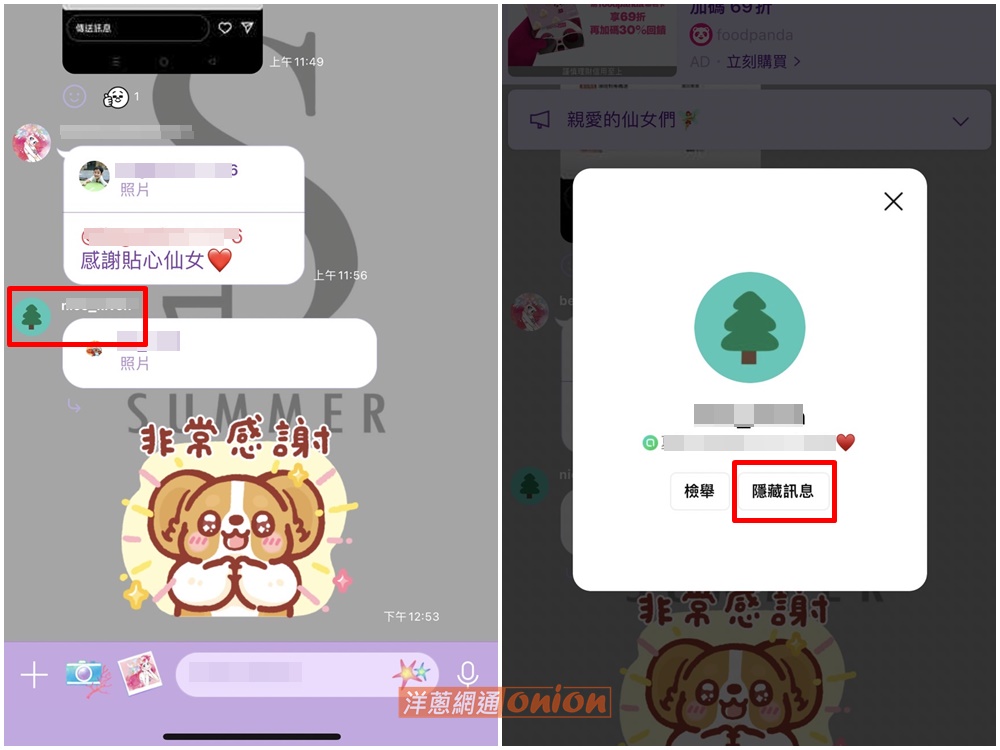
隨後便會跳出該成員傳送的訊息將在聊天室被隱藏的通知,只要點選「隱藏」即可。
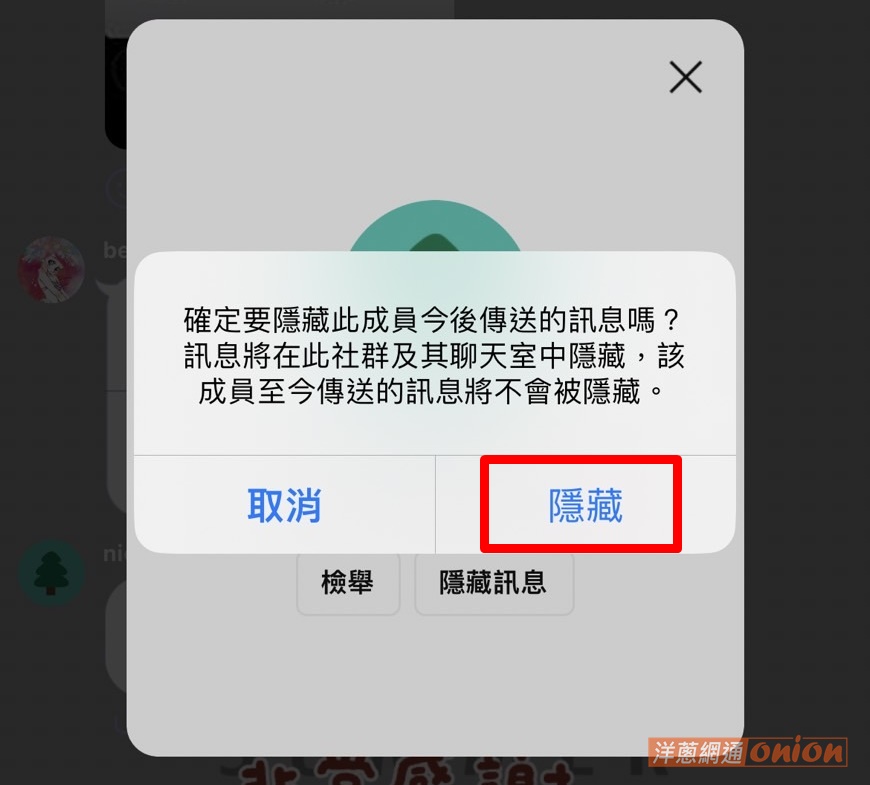
步驟二|隱藏 LINE 訊息設定成功
設定成功後你就會發現,後續該成員在LINE社群中的任何發言,都會轉為顯示「此訊息已被隱藏」。
不過要特別提醒大家,該功能不適用於社群聊天室的管理者,只要是該社群的管理者便無法對此使用隱藏訊息的功能。
不過要特別提醒大家,該功能不適用於社群聊天室的管理者,只要是該社群的管理者便無法對此使用隱藏訊息的功能。
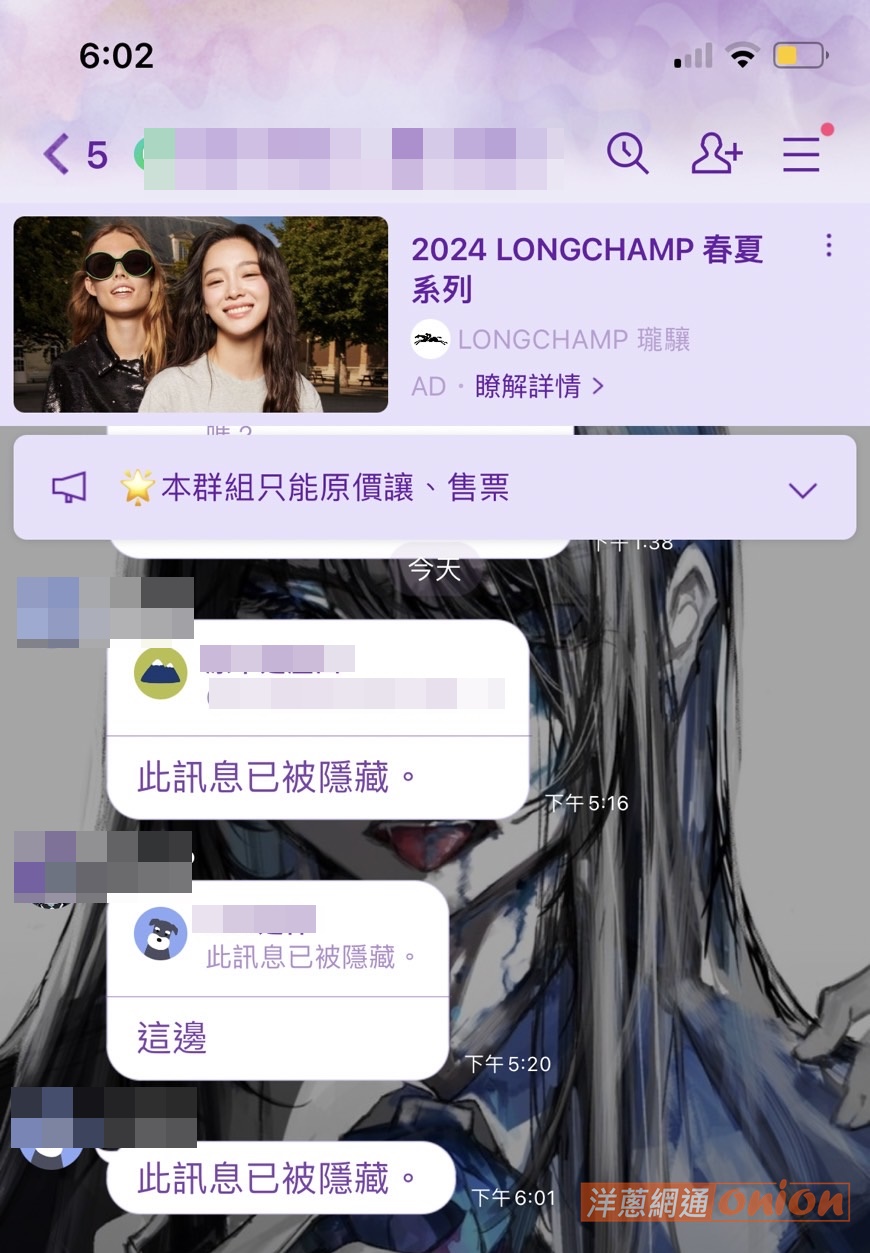
怎麼取消 LINE隱藏訊息設定?
想要解除 LINE隱藏訊息的設定也很簡單,依照以下步驟即可取消設定:
步驟一|點擊被隱藏LINE訊息的成員頭像
同樣在LINE社群內,點選先前被你設定隱藏訊息的成員頭像。步驟二|點擊LINE取消隱藏
點擊「解除隱藏訊息」設定,並點選「解除隱藏」。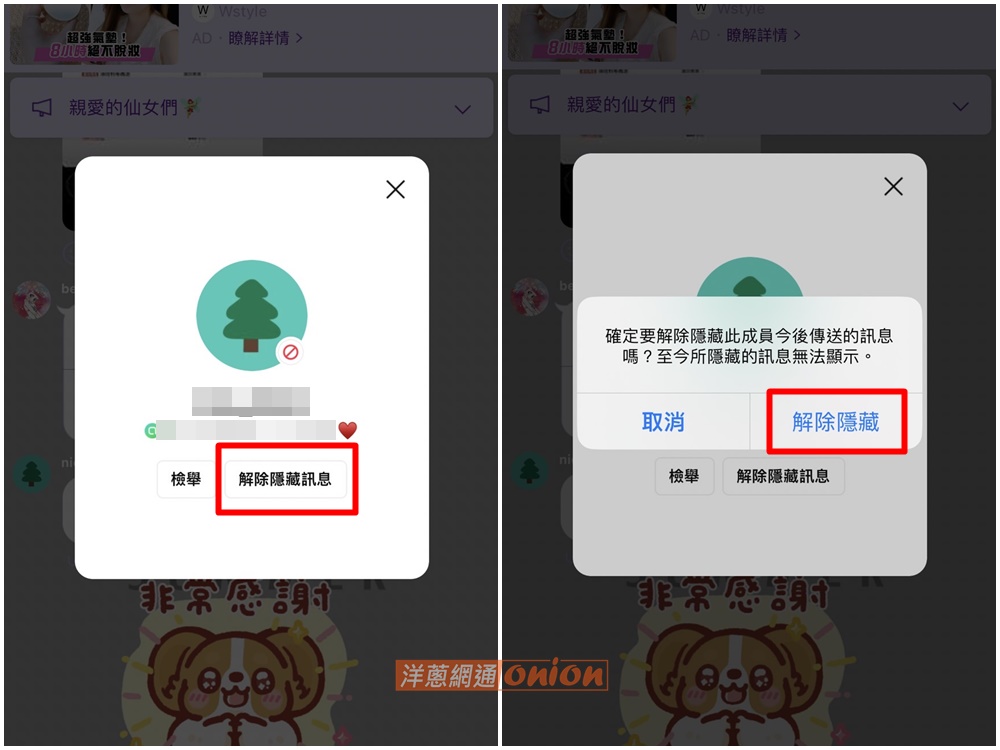
步驟三|成功取消LINE隱藏訊息設定
如此便完成解除 LINE 隱藏訊息的設定囉~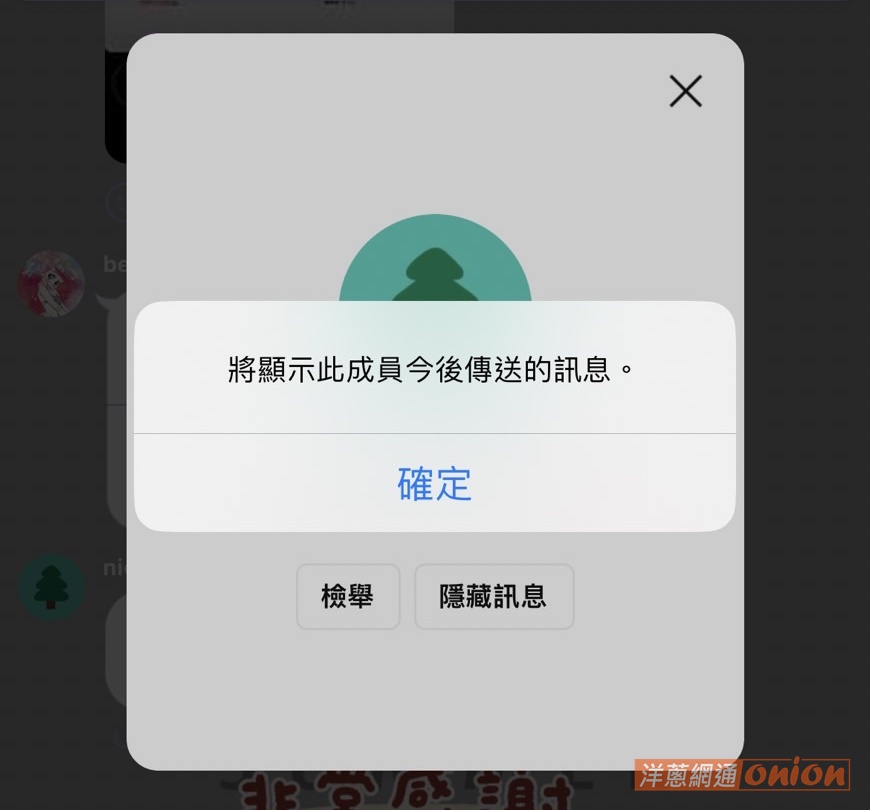
怎麼將LINE群組/聊天室完全隱藏?
除了 LINE 社群中的訊息隱藏,你也可以選擇直接將整個LINE聊天室隱藏起來,如此一來被隱藏的對話框便不會出現在對話紀錄中。
以下以iPhone的手機板LINE來操作示範,操作步驟如下:
步驟一|將要隱藏的對話框往左滑
對話列表中,點擊長按你要隱藏的對話框同時往左滑,並按下隱藏即可完成 LINE聊天室隱藏。
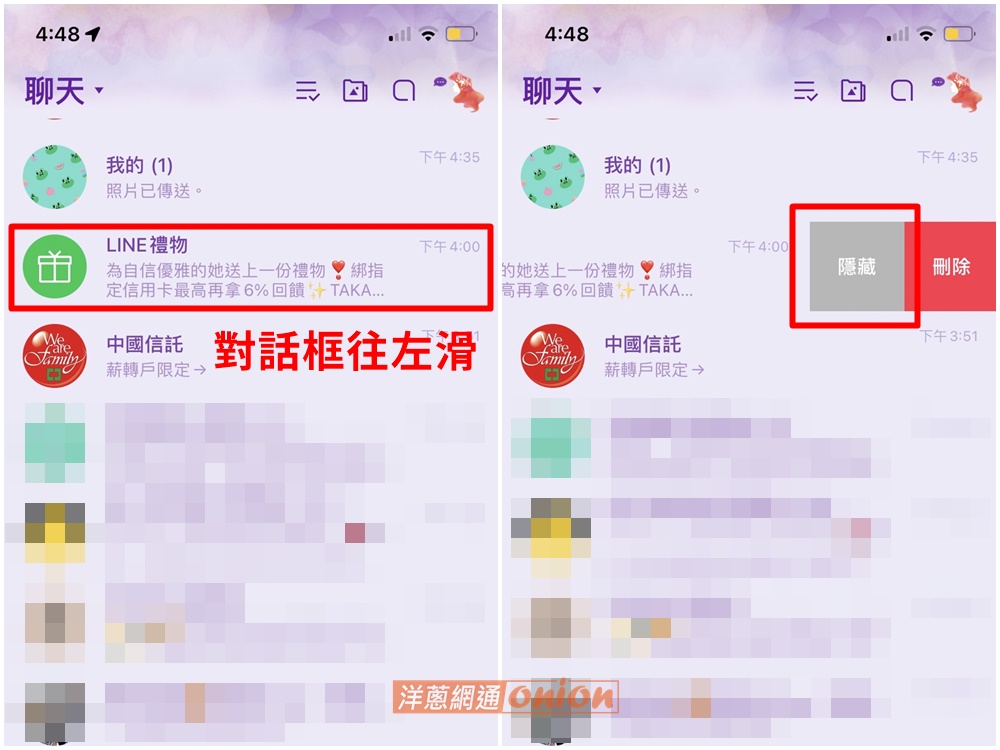
步驟二|完成LINE聊天室隱藏
如此一來便輕鬆完成 LINE 聊天室隱藏的設定囉。提醒各位,被隱藏的聊天室對話內容不會被刪除,並且只要對方重新傳送訊息,該對話框會再次出現在對話紀錄條列中。
怎麼取消 LINE群組/聊天室隱藏設定?
想要將被隱藏的 LINE 聊天室取消隱藏設定如下:
LINE 聊天室取消隱藏|步驟一
點擊設定齒輪,點選「聊天」。
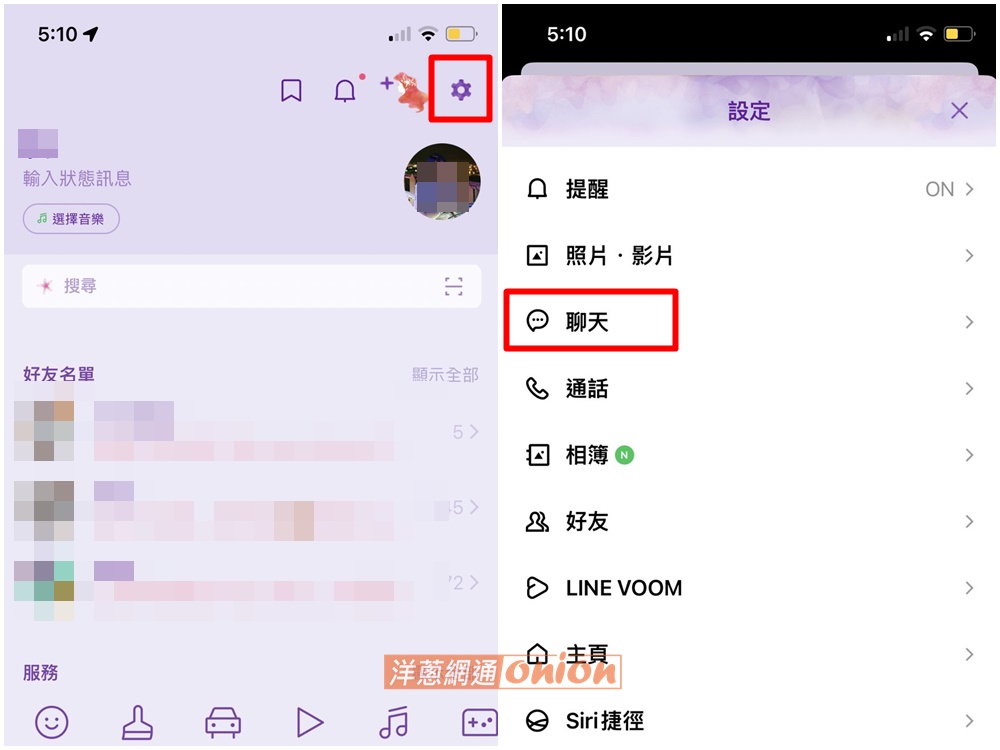
LINE 聊天室取消隱藏|步驟二
點擊「隱藏的聊天室」,選擇你要解除的聊天室並按下「編輯」。
接著點擊「解除隱藏聊天室」即可完成解除設定。
接著點擊「解除隱藏聊天室」即可完成解除設定。
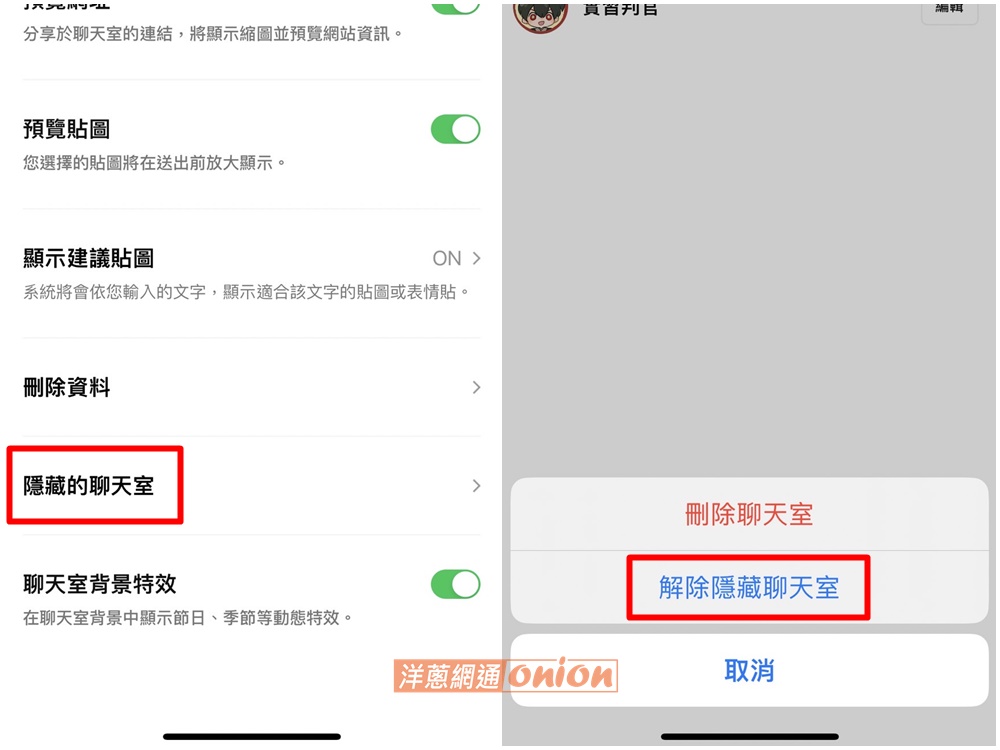
LINE 隱藏訊息設定Q&A
將別人的LINE 隱藏訊息會被發現嗎?
不論是在LINE社群中隱藏特定訊息,還是直接將整個聊天室對話框隱藏,對方都不會被通知,僅有自己知道此項設定。
解除LINE隱藏訊息功能後,能再次顯示被隱藏內容嗎?
只要將LINE隱藏訊息後,該人士發言便只會出現「此訊息已被隱藏」的顯示內容,即使解除隱藏功能,之前被隱藏的對話也不會再次出現,僅有解除設定後的對話內容才會被顯示出來。
相關商品

【給你最實在的手機價格,最透明的門號折扣】
會感動落淚的手機專賣店
中部最佳連鎖通訊,手機價格與享有的門號折扣優惠和專業的電信諮詢服務,就是要給中部地區的民眾一個最便利與最優惠的購機新選擇,都能讓每一個客戶感受體會開心到落淚的感動~
- 保證:手機全新未拆封
- 保證:原廠保固一年
- 保證:售價比原廠更優惠
洋蔥網通實體門市據點查詢
其他人也在看


.jpg)










